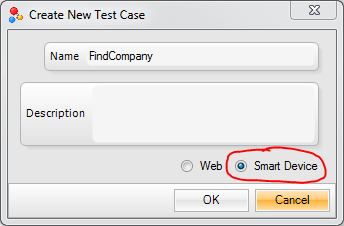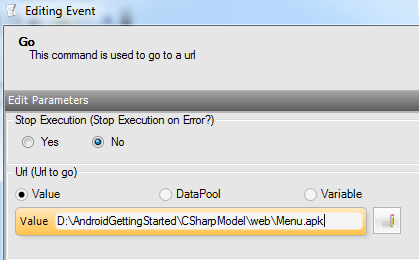Difference between revisions of "Crear un caso de prueba para Android"
From GXtest Wiki
(→Pre-requisitos) |
(→Crear un caso de prueba para Smart devices) |
||
| Line 13: | Line 13: | ||
Al crear un nuevo caso de prueba, debemos seleccionar "Smart Device" en el diálogo donde se ingresa el nombre del nuevo test case. | Al crear un nuevo caso de prueba, debemos seleccionar "Smart Device" en el diálogo donde se ingresa el nombre del nuevo test case. | ||
| + | [[File:New SD test case.PNG|center]] | ||
Luego de crear el caso de prueba, generalmente lo primero que deseamos hacer es ejecutar/instalar la aplicación en el device. Para esto, agregamos un evento Go en la arista Init, con la ruta del archivo apk de la aplicación. Podemos utilizar un valor fijo, pero es recomendable utilizar una variable para que el caso de prueba sea luego más fácil de configurar. | Luego de crear el caso de prueba, generalmente lo primero que deseamos hacer es ejecutar/instalar la aplicación en el device. Para esto, agregamos un evento Go en la arista Init, con la ruta del archivo apk de la aplicación. Podemos utilizar un valor fijo, pero es recomendable utilizar una variable para que el caso de prueba sea luego más fácil de configurar. | ||
| + | |||
| + | [[File:Go apk.PNG|center]] | ||
Revision as of 16:09, 12 February 2015
Para ejecutar un caso de prueba sobre Android desde GXtest Designer, es necesario completar algunos pre-requisitos.
Pre-requisitos
- Tener instalado el Android SDK
- Configurar el SDK de Android en GXtest
- Configurar el dispositivo en el que se ejecutará el caso de prueba
- Tener disponible el archivo apk de la aplicación Android (se utiliza mas adelante)
- El dispositivo o emulador donde se ejecutará no debe tener configurado ningún mecanismo de bloqueo de pantalla
Crear un caso de prueba para Smart devices
Al crear un nuevo caso de prueba, debemos seleccionar "Smart Device" en el diálogo donde se ingresa el nombre del nuevo test case.
Luego de crear el caso de prueba, generalmente lo primero que deseamos hacer es ejecutar/instalar la aplicación en el device. Para esto, agregamos un evento Go en la arista Init, con la ruta del archivo apk de la aplicación. Podemos utilizar un valor fijo, pero es recomendable utilizar una variable para que el caso de prueba sea luego más fácil de configurar.